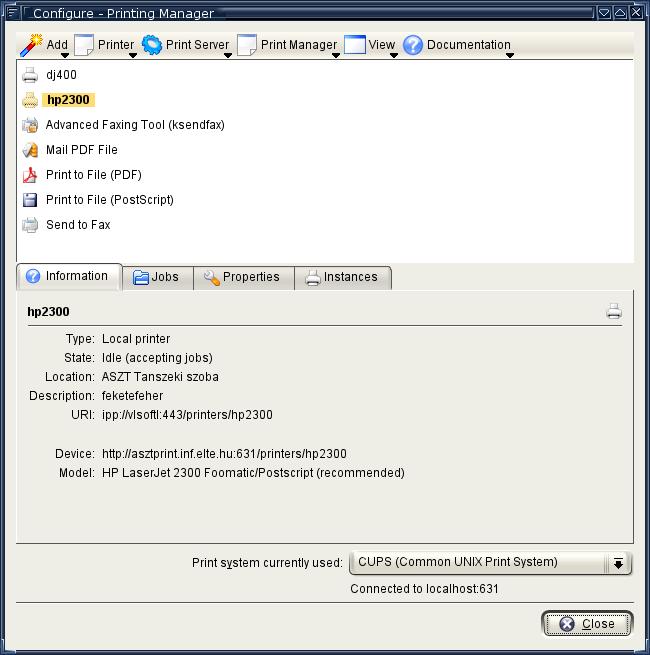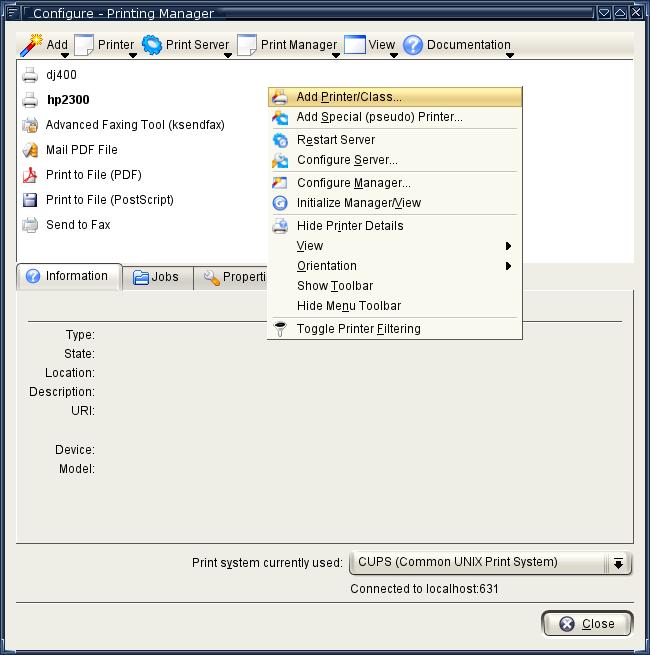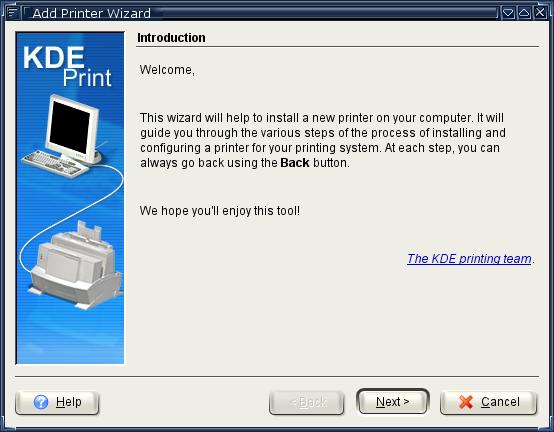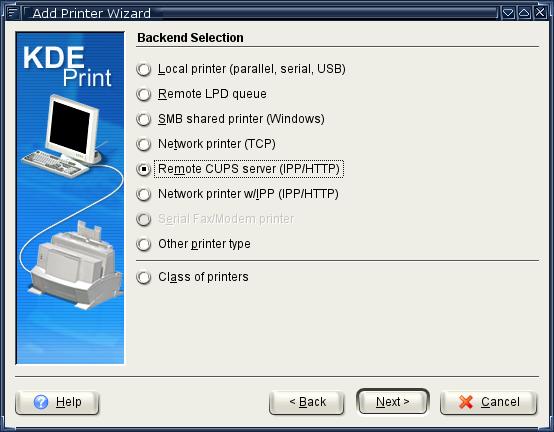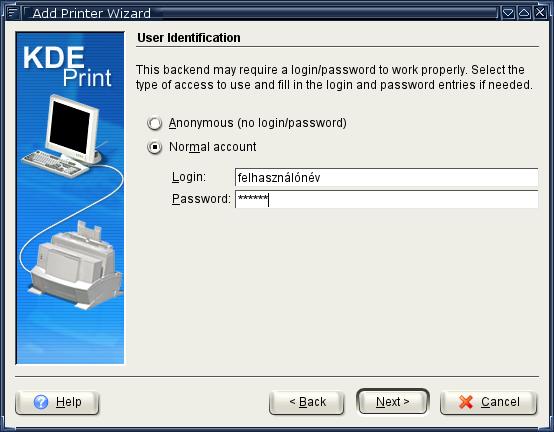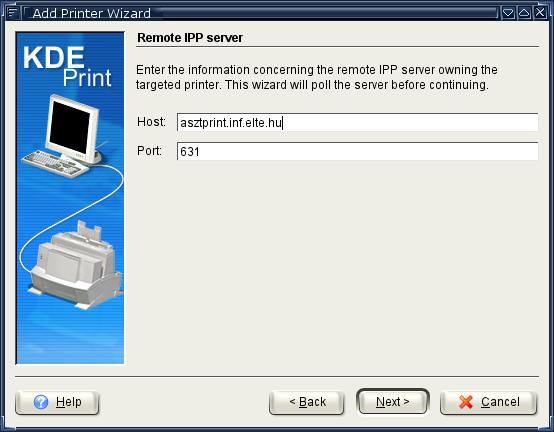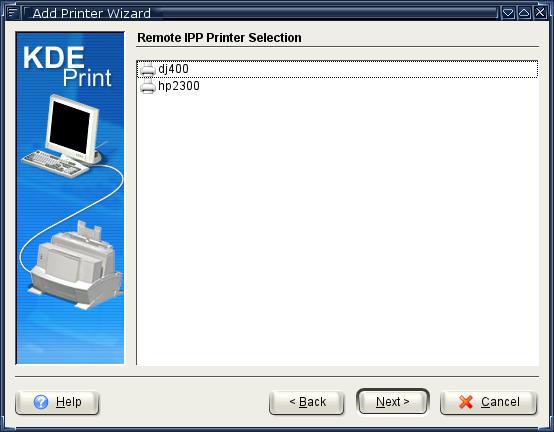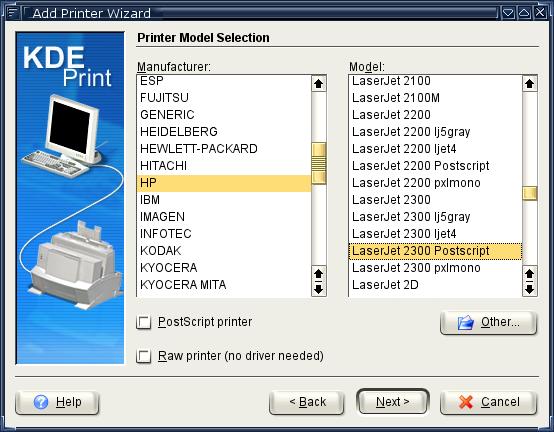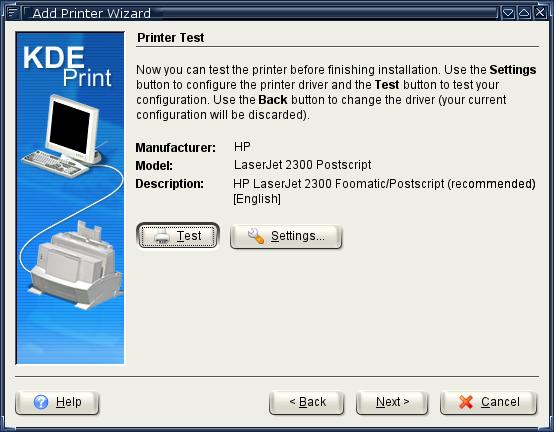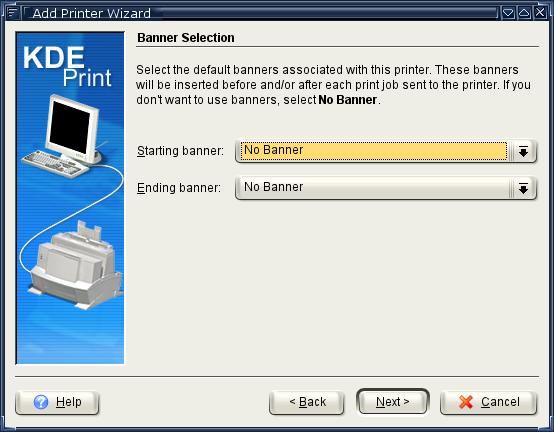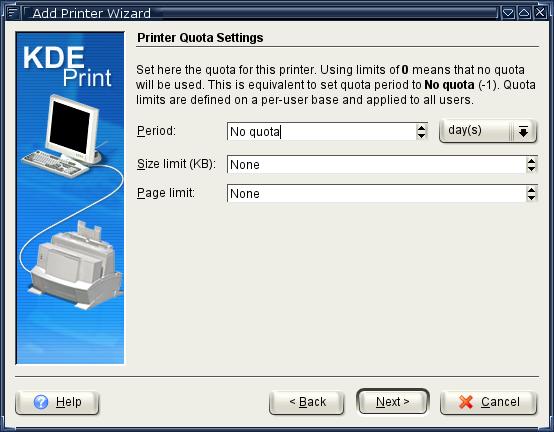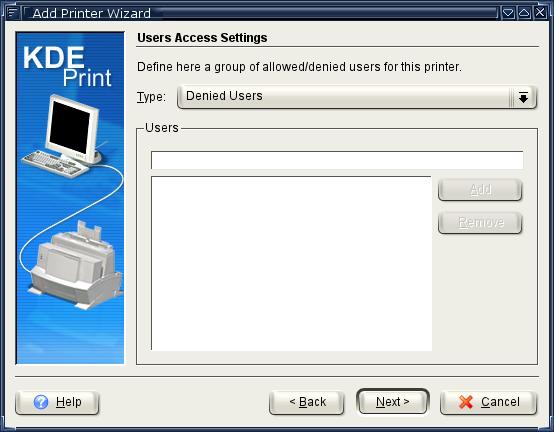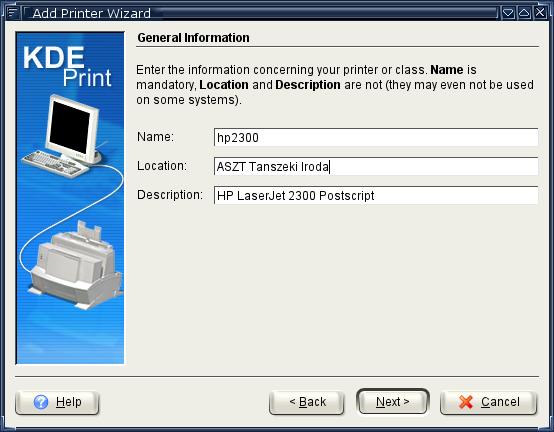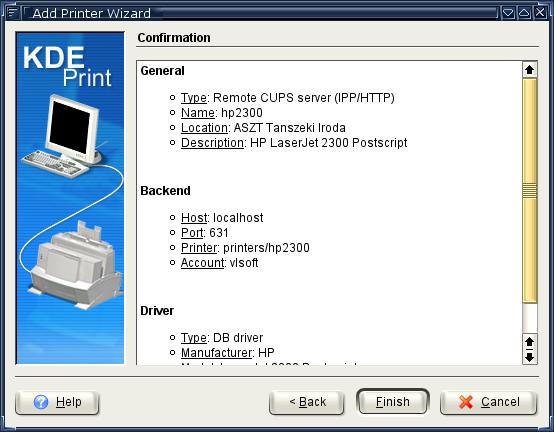ELTE nyomtató telepítési útmutató Suse Linux verziókhoz

Ez a disztribúció rendelkezik nyomtató beállító segédprogrammal, a KDE menüjében megtalálható
például a Rendszer menüpont alatt.
Egyszerűbb viszont a "kcmshell printmgr" parancs kiadása, ez a kívánt program elindítását eredményezi.
A további információk megtalálhatók az általános Linux disztribúciók leírásában.
A segédprogram viszont a Windows XP-hez hasonló módon kéri a nyomtató elérési útját,
tehát a név-jelszó párt NEM kell megadni, sőt, még a portot sem, sem a http:// -t.
Általános jótanács: kérje rendszergazda segítségét, mert a segédprogram használata egyes
helyeken - sajnos - nem magától értetődő.
Egyes (a legtöbb) SuSe disztribúció rendelkezik egy hibával, miszerint
CSAK A ROOT FELHASZNÁLÓ tudja sikeresen feltelepíteni a nyomtatókat; egyéb felhasználóval az utolsó
lépésig minden tökéletesen működik, de amikor az utolsó lépésként jelszót kér a beállító program,
elvileg a root felhasználó jelszavát kérné, viszont semmilyen jelszót nem fogad el, így a telepítés
sikertelen lesz.
És most álljon itt képekben a telepítés menete... A "fotók" nem az ELTE környezetben készültek,
de értelemszerűen kell válaszolni a kérdésekre, olyan opciók nem fognak a valóságban megjelenni,
amelyek nem elérhetőek. Nyugodtan másoljuk a képeken látható helyzeteket, mivel nagyon hasonlóak
az ELTE környezethez.
Egy tetszőleges konzolba begépelve a "kcmshell printmgr" parancsot (idézőjelek nélkül!), az alábbi panelt kapjuk:
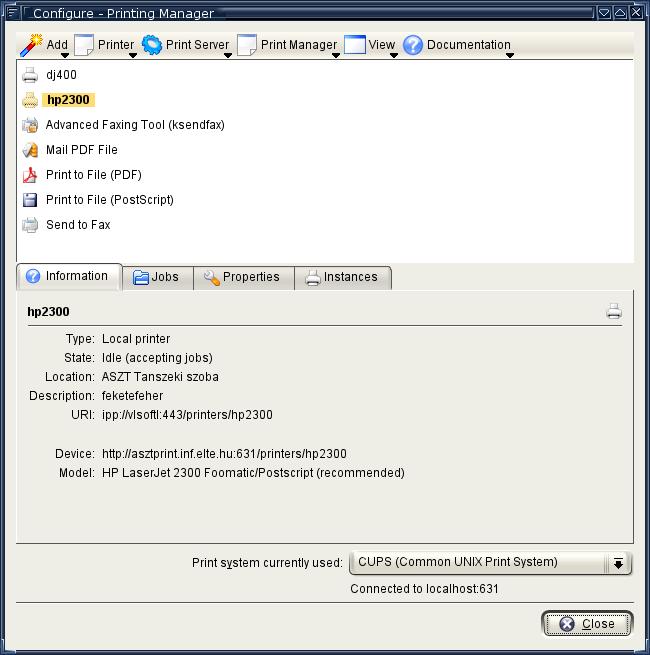
A szabad területen jobb egérgombbal kattintunk, majd a "Nyomtató/Osztály hozzáadása..." / "Add Printer/Class..." pontot választjuk.
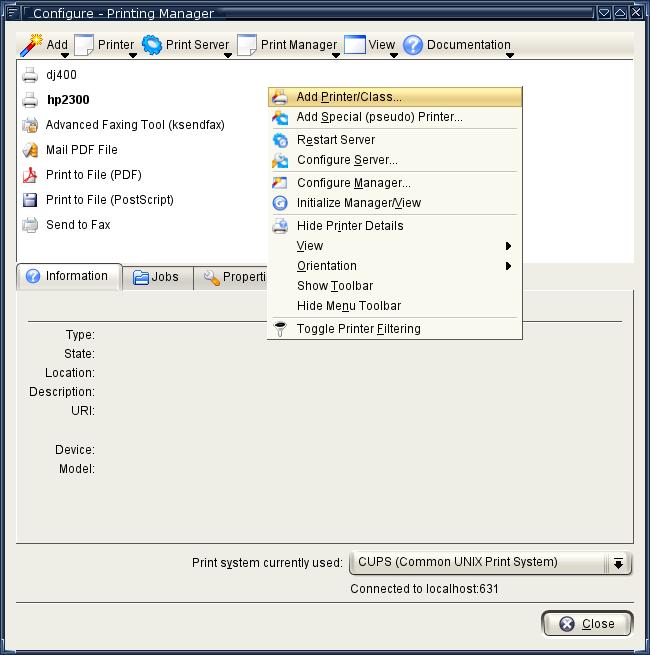
Megjelenik a varázsló üdvözlőképernyője, nyugodtan kattintsunk a "Next" gombra.
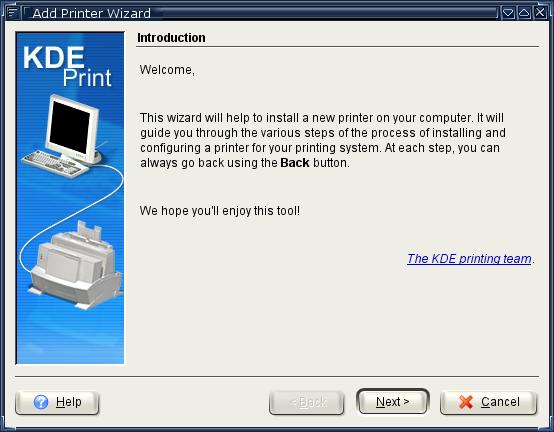
Válasszuk a "Távoli CUPS nyomtatási sor kezelő" / "Remote CUPS server (IPP/HTTP)" rádiógombot.
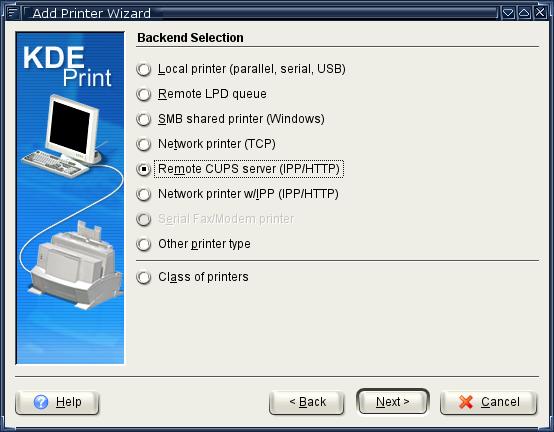
Írjuk be az asztprint.inf.elte.hu géphez kapott felhasználói nevünket és jelszavunkat:
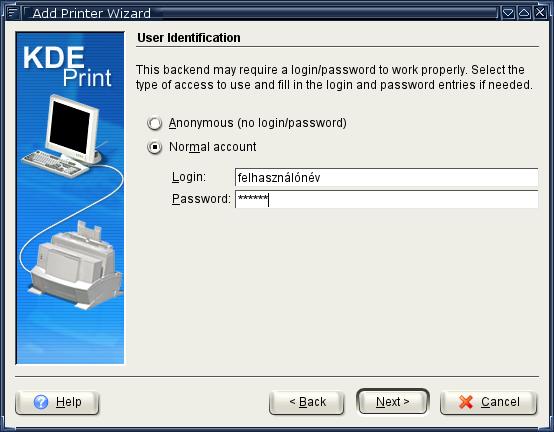
Adjuk meg a nyomtatószerver nevét, ez esetünkben asztprint.inf.elte.hu . A port alapértelmezett 631-es beállítása éppen jó is.
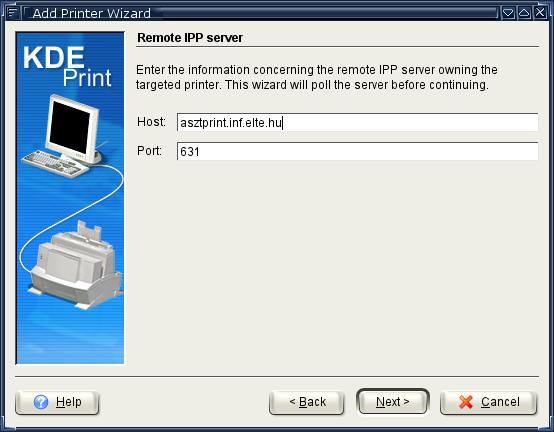
Miután az előző panelon Next-et nyomtunk, ha mindent helyesen adtunk meg, kis idő múlva megjelenik a szerveren elérhető nyomtatók listája,
válasszuk ki azt, amelyiket épp fel szeretnénk telepíteni (ha az összeset szeretnénk, akkor az ezen az oldalon leírtakat az elejétől a végéig
többször ismételjük, mivel más lehetőség nincs...).
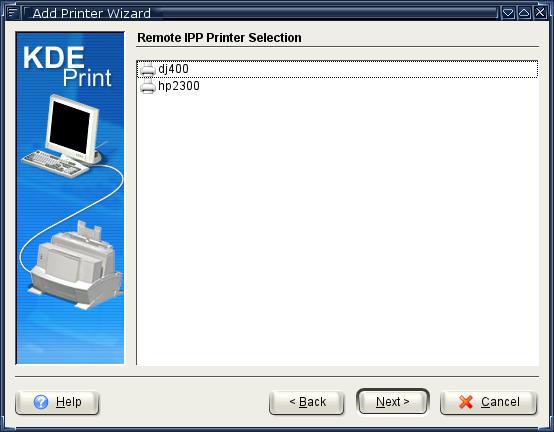
A következő lépés a megfelelő nyomtatótípus kiválasztása. Itt az ELTEn szerencsére a nyomtatók nevei "beszélő nevek", a típusra következtethetünk
belőle. hp2300 - HP LaserJet 2300, hp4050 - HP LaserJet 4050, hp4550 - HP Color LaserJet 4550.
Az új HP LaserJet P2015 nyomtatóhoz PPD fájl innen letölthető, ezzel a rendszer képes a nyomtatót használni.
Az új HP LaserJet P3015 nyomtatóhoz PPD fájl innen letölthető, ez "házilag" készült.
Mindíg a PostScript drivert válasszuk!!! (Miért? Mert csak azzal fog helyesen működni! :-> )
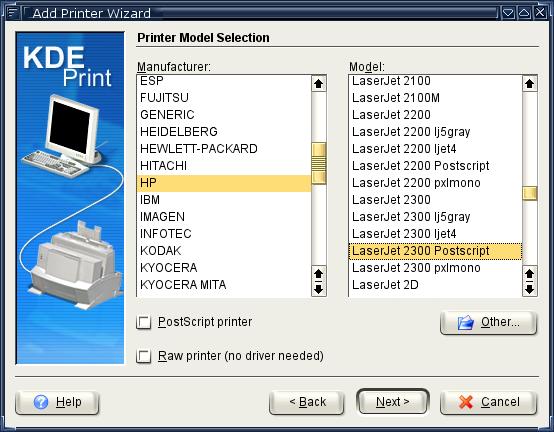
Ezen a lapon rákattinthatunk a "Settings..." / "Beállítások..." gombra, itt az imént kiválasztott driver tulajdonságait állíthatjuk be,
ha dupla oldalas nyomtatást várunk el valamelyik nyomtatótól, azt itt állíthatjuk be (A Windows-al ellentétben ha itt bekapcsoljuk a dupla oldalas
nyomtatást, akkor MINDEN oldal dupla oldalas lesz, ha akarjuk, ha nem. Ezért célszerű a dupla oldalt nyomtatni képes eszközhöz 2 nyomtatópéldányt
telepíteni a helyi gépen, az egyiknél beállítva, a másiknál pedig nem ezt a lehetőséget. A dupla oldalas nyomtatók neve mögé én "d" betűt szoktam írni,
így egyértelmű - legalább is nekem - hogy mi fog történni, ha erre nyomtatok. Egy fizikai nyomtatóhoz az előbbiek szerint tehát több logikai, különböző
beállítással rendelkező, ám azonos drivert használó nyomtató tartozhat.) Ha már itt járunk, ne felejtsük el beállítani a nyomtatás felbontását 600 dpi-re,
ugyanis az esetek többségében pont erre lesz szükségünk.
(Ha jól emlékszem, van is egy régi mondás: 600 dpi-nek mindenre elégnek kell lennie. Vagy 640-nek, és KByte volt??? :) )
A "Test" / "Teszt" gombot felesleges megnyomni, NE PAZAROLJUK A PAPÍRT.
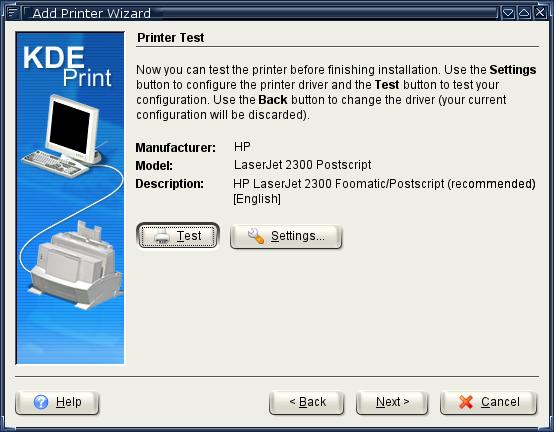
Ezen az oldalon lehet kiválasztani, akarunk-e banner oldalt nyomtatni minden egyes nyomtatási feladat előtt és után. Mi itt az ELTEn NEM AKARUNK.
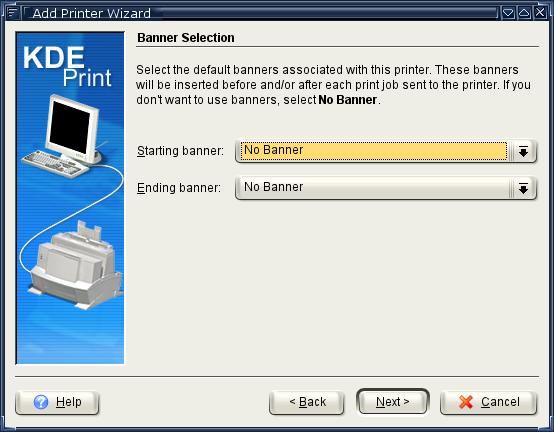
Quota beállítás. Akarjuk korlátozni önmagunkat? NEM >>>> Tobább...
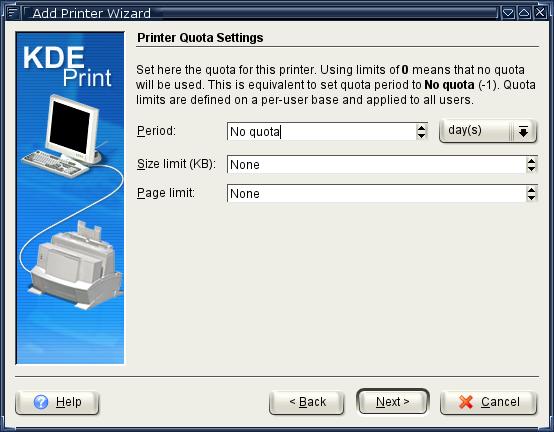
Meg akarjuk tiltani valakinek a gépünkön található felhasználók közül, hogy nyomtasson a nyomtatón? (Illetve a lenyitható lista segítségével:
Kinek engedjük meg egyáltalán a nyomtatást?)
Ezeket a beállításokat jobb nem állítgatni, csak ha nagyon tudjuk, mit akarunk.
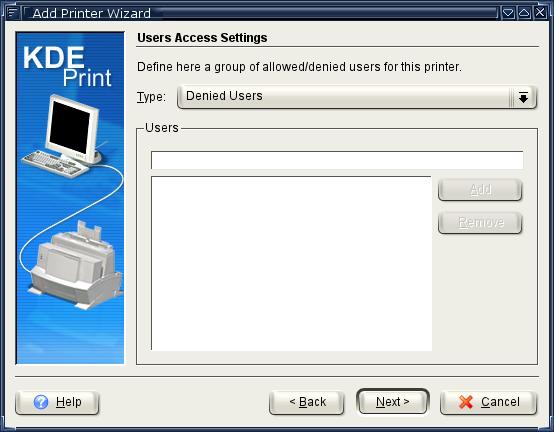
Itt olyan adatokat állíthatunk be, ami a helyi gépre vonatkozik, tehát a mezőket úgy töltjük ki, ahogy nekünk tetszik (majdnem: ékezeteket, speciális karaktereket
ne használjunk, mert ez sok misztikus problémához vezethet).
A nyomtató nevéhez lehetőség szerint a szerveren megadott nevet használjuk, illetve írjunk még a név végére egy d betűt, ha dupla oldalasra állítottuk a nyomtatót.
(Utóbbit csak azért, hogy a hallgatói rendszergazdákat ne küldjük idő előtt idősek otthonába a hirtelen őszülésük miatt.)
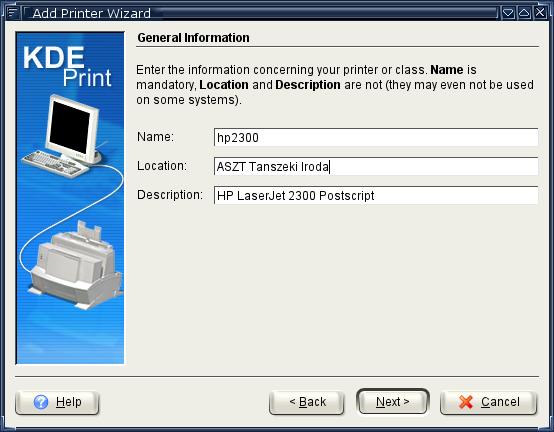
Mielőtt befejezhetnénk a nyomtatópéldány telepítését, áttekinthetjük a nyomtató korábbi lépésekben megadott adatait.
Ha minden rendben, nyomjuk meg a "Finish" / "Befejezés" gombot.
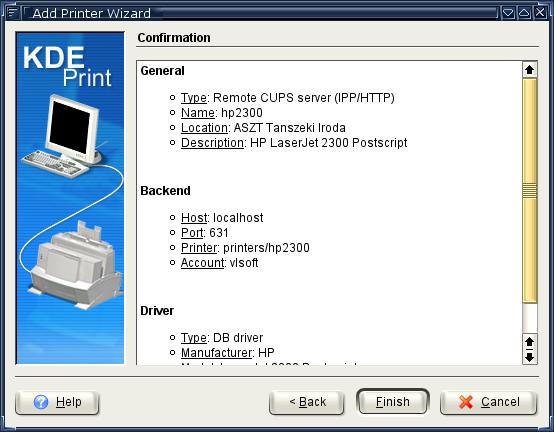
Ezzel végeztünk is nyomtató telepítő diavetítésünkkel, remélem, minden jól sikerült!
Utóirat: A CUPS nyomtatószerver (ami a helyi gépen a csilivili KDE felületű beállítóprogram mögött fut, teljes mértékben azonos azzal a programmal, amely
a nyomtatószerver szerepét játszó gépen fut, ezért) hálózati szolgáltatás, mely a "localhost"-on keresztüli kérelmeket kezeli alapbeállításban, de ennek ellenére
érdemes tűzfallal védeni, nehogy mások rajtunk keresztül illetéktelenül nyomtassanak. Technikai információ: a 631 -es portot kell így megvédeni.